文章詳情頁
windows11系統殺毒的關閉教程
瀏覽:72日期:2023-01-22 13:46:07
我們使用win11系統時,可能會遇到被系統自帶的殺毒軟件攔截下載打開的應用和文件,如果大家需要使用這些軟件的話,可以在系統設置中將系統殺毒給關閉,下面就一起來看看關閉的教程吧。
windows11怎么關閉系統殺毒1、首先在桌面上找到此電腦,右鍵選中它,點擊“屬性”
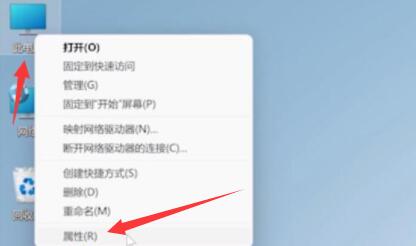
2、然后在其中左側欄中找到“privacy&security”
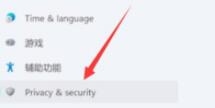
3、進入安全后,點擊其中的“windows安全中心”進入。
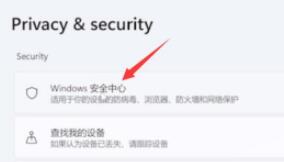
4、接著在windows安全中心中選擇“打開windows安全中心”
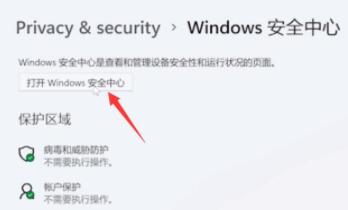
5、然后在左側邊欄中選擇“病毒和威脅防護”
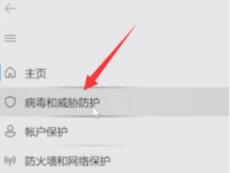
6、最后在右側展開“Microsoft Defender防病毒選項”,將下方的定期掃描設置為“關”即可。

相關文章:教你可以正常升級win11系統 | win11系統常見問題匯總
以上就是windows11系統殺毒的關閉教程了,想要關閉系統殺毒的朋友快去試一試吧。想知道更多相關教程還可以收藏好吧啦網。
以上就是windows11系統殺毒的關閉教程的全部內容,望能這篇windows11系統殺毒的關閉教程可以幫助您解決問題,能夠解決大家的實際問題是好吧啦網一直努力的方向和目標。
標簽:
Windows系統
相關文章:
1. win7提示'catalyst control center已停止工作'的解決方法2. 新版Chromium Win10 Edge瀏覽器更新,支持32位Win10系統3. Win8.1怎么卸載ie11瀏覽器?Win8.1系統卸載IE11圖文教程介紹4. Win10專業版在局域網中搜索不到打印機5. Windows 7設置IPV6詳細方法6. macOS Sierra應用標簽頁功能怎么用?macOS Sierra應用標簽頁功能用法7. 如何讓Win XP運行效率更高8. Win7想要錄屏不會怎么辦?Win7系統錄屏教程9. win7系統下怎么將ie11降級為ie8?將ie11降級為ie8的方法說明10. win7系統中桌面圖標不見了具體處理方法
排行榜
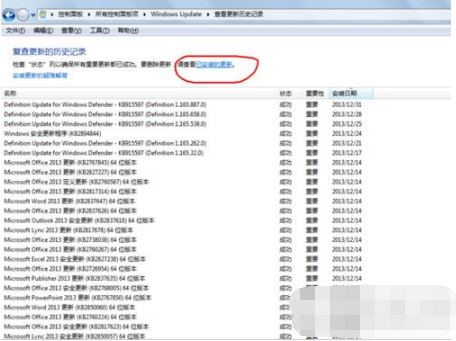
 網公網安備
網公網安備